最近有用户反馈,使用win10系统过程中,遇到了u盘打不开这个问题,不知怎么解决,u盘打不开怎么办呢?其实导致u盘打不开的原因有不少,下面小编教你win10系统中u盘打不开的解决教程吧。
u盘打不开怎么办:
1.打开我的电脑,鼠标右键你的u盘盘符,选择属性打开,进入下一步。

2.在打开的磁盘属性界面中切换到工具选项,然后点击检查按钮,进入下一步。

3.在弹出的提示框中点击修复驱动器,进入下一步。
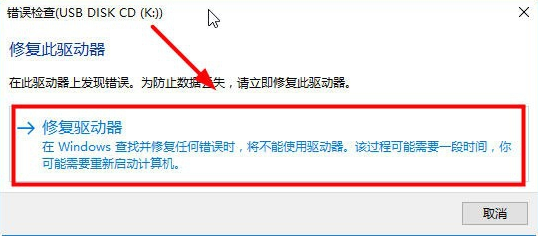
4.之后系统会自动扫描并修复磁盘驱动器,也就是你的u盘,修复完毕后在弹出的提示框中点击关闭按钮即可。
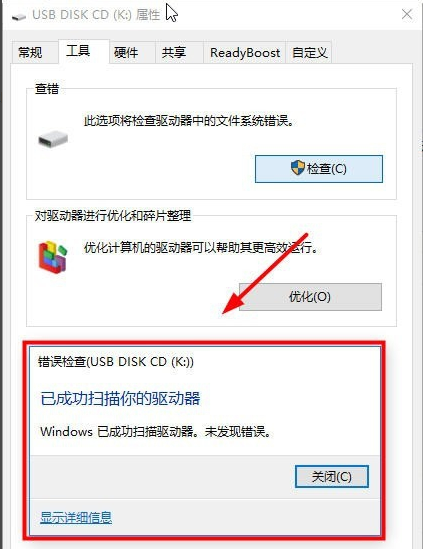
以上便是win10系统中u盘打不开的解决教程介绍,希望对您有帮助。

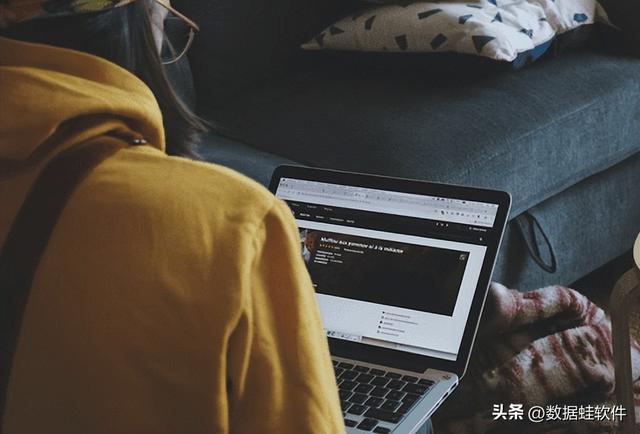
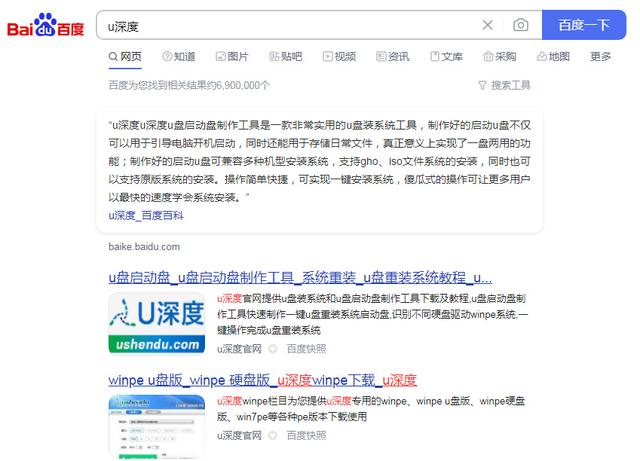

![RedHat服务器上[Errno 5] OSError: [Errno 2]的解决方法](https://img.pc-daily.com/uploads/allimg/4752/11135115c-0-lp.png)

